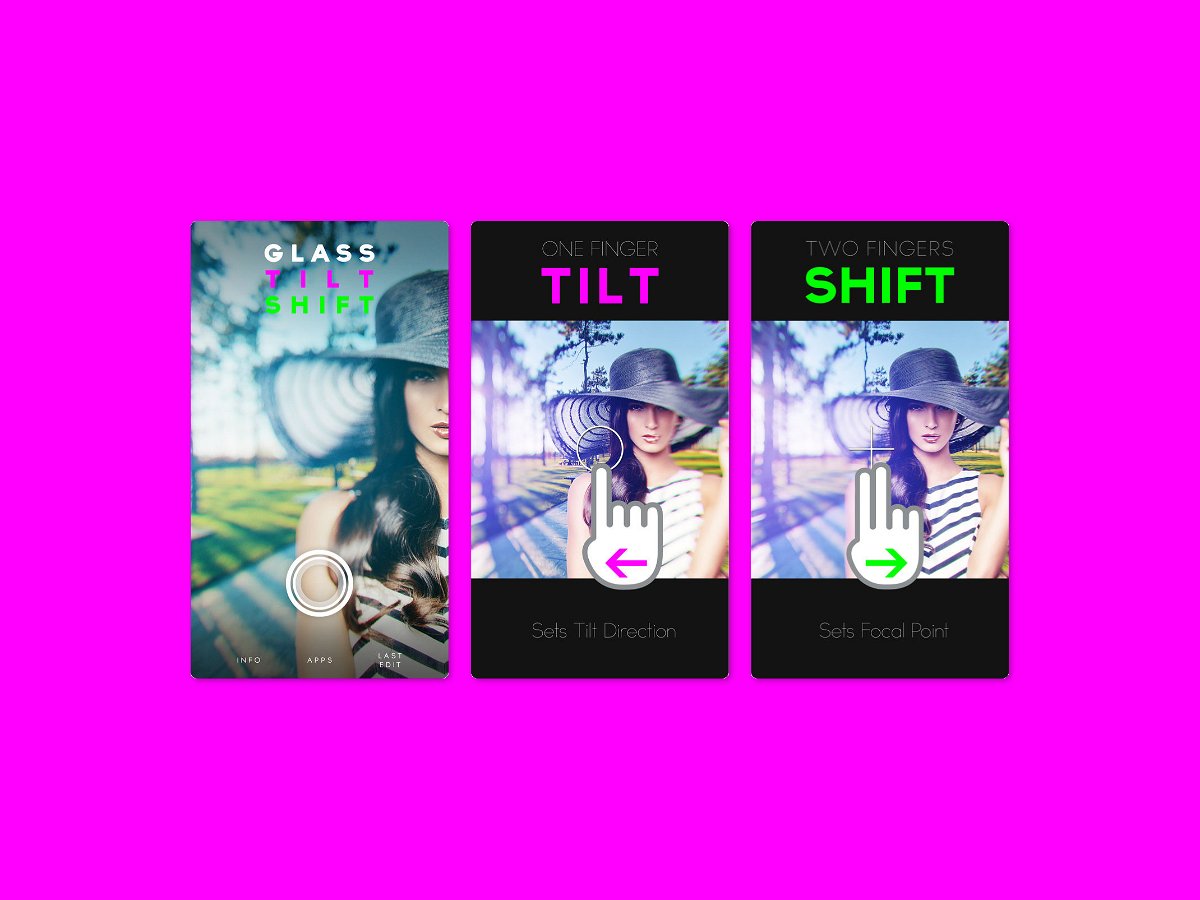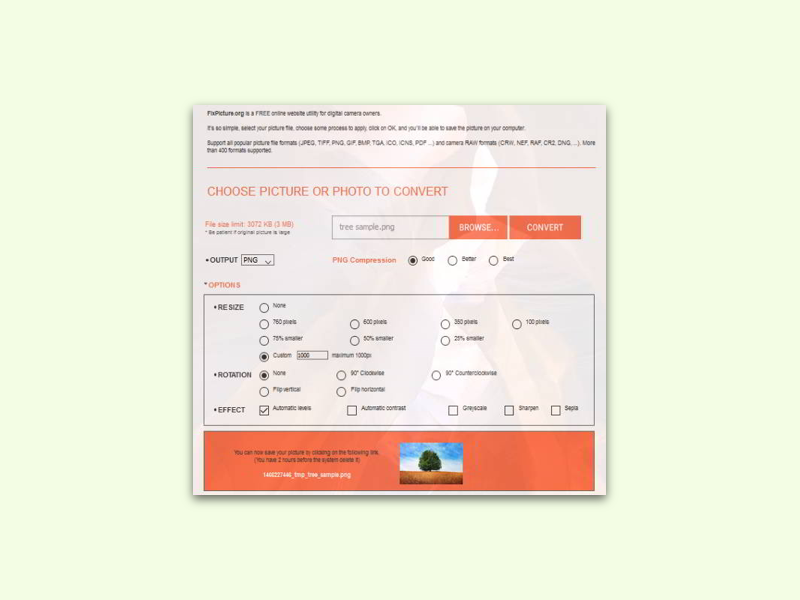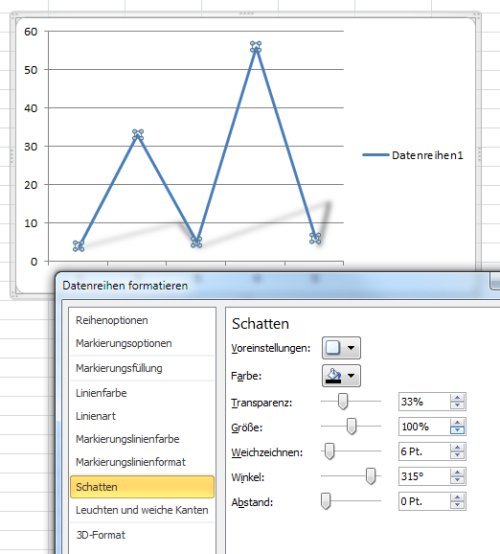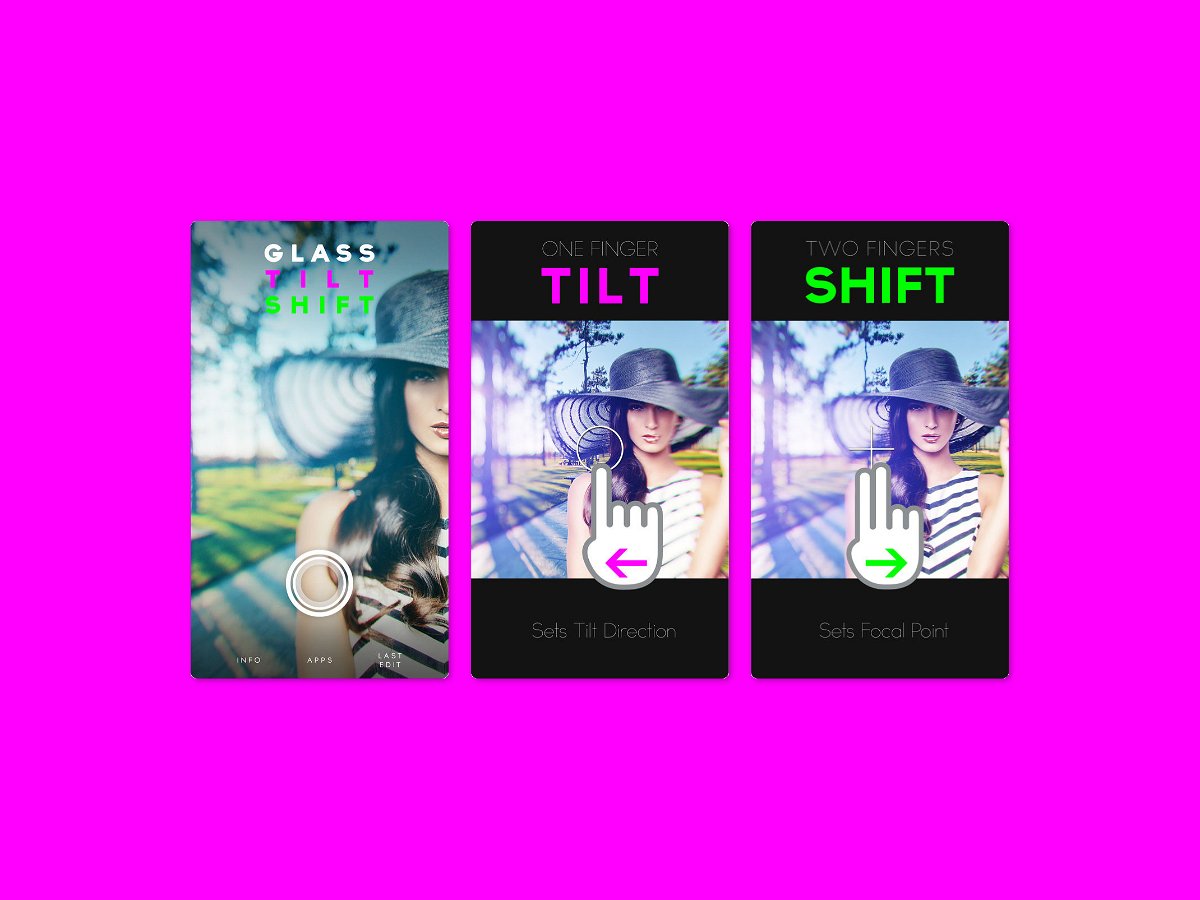
28.06.2018 | iOS
Neues iPhone, bessere Kamera – so ist es jedes Jahr. Das betrifft nicht nur die Hardware, sondern auch die Software. Seit dem iPhone 7 Plus kann die iPhone-Kamera auch Fotos mit Tiefenschärfe machen, bei denen der Hintergrund unscharf wird. Mit einer Spezial-App klappt das auch manuell.
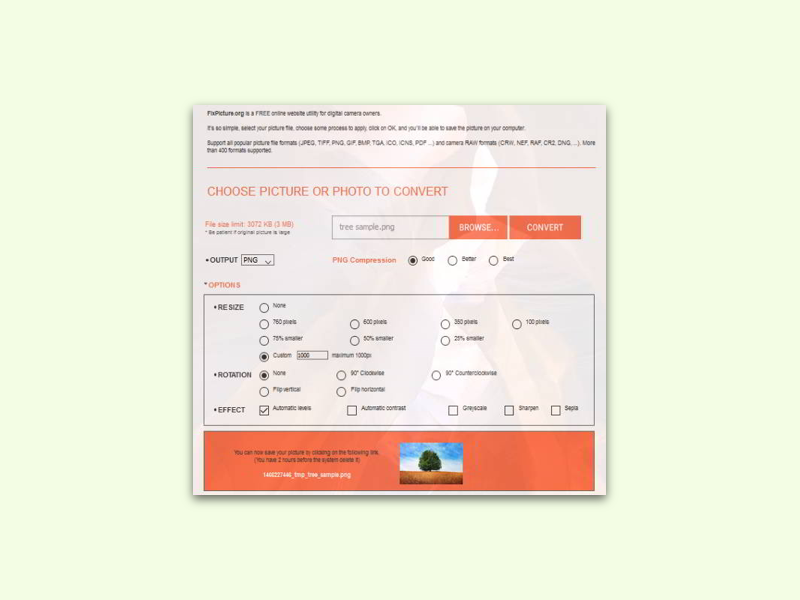
27.06.2016 | Tipps
Wer auf die Schnelle ein Bild oder Foto in der Größe oder im Format ändern will, braucht dazu nicht unbedingt ein lokales Programm. Das geht auch online – und zwar KOSTENLOS.
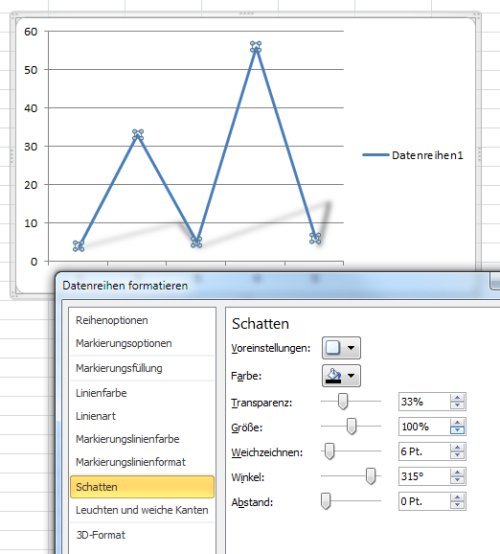
29.04.2011 | Tipps
Liniendiagramme der Tabellenkalkulation Excel sind oft langweilig. Seit der Version 2007 ist das anders. Viele Diagramme lassen sich mit 3D-Effekten optisch aufpeppen. Zum Beispiel mit einem Schattenwurf.